Canvaのマジック生成をすぐ使いこなすコツ|短時間でイメージ通りの画像と動画を作る
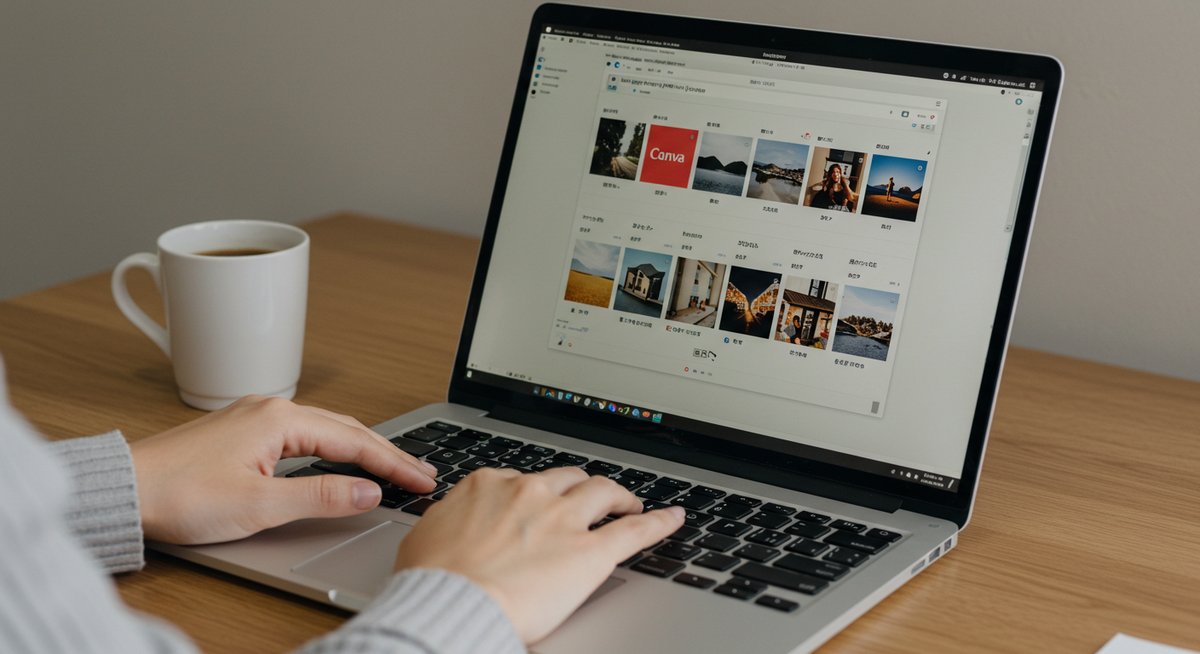
Canvaのマジック生成を短く効率よく学びたい方向けに、使い方から運用の注意点までをわかりやすくまとめました。操作手順やプロンプトの書き方、編集機能のコツなどを段階的に紹介します。これを読めば、日常のデザイン作業がぐっと楽になり、短時間で目的に合った成果を作れるようになります。
Canvaでマジック生成を短時間で使いこなせるコツ
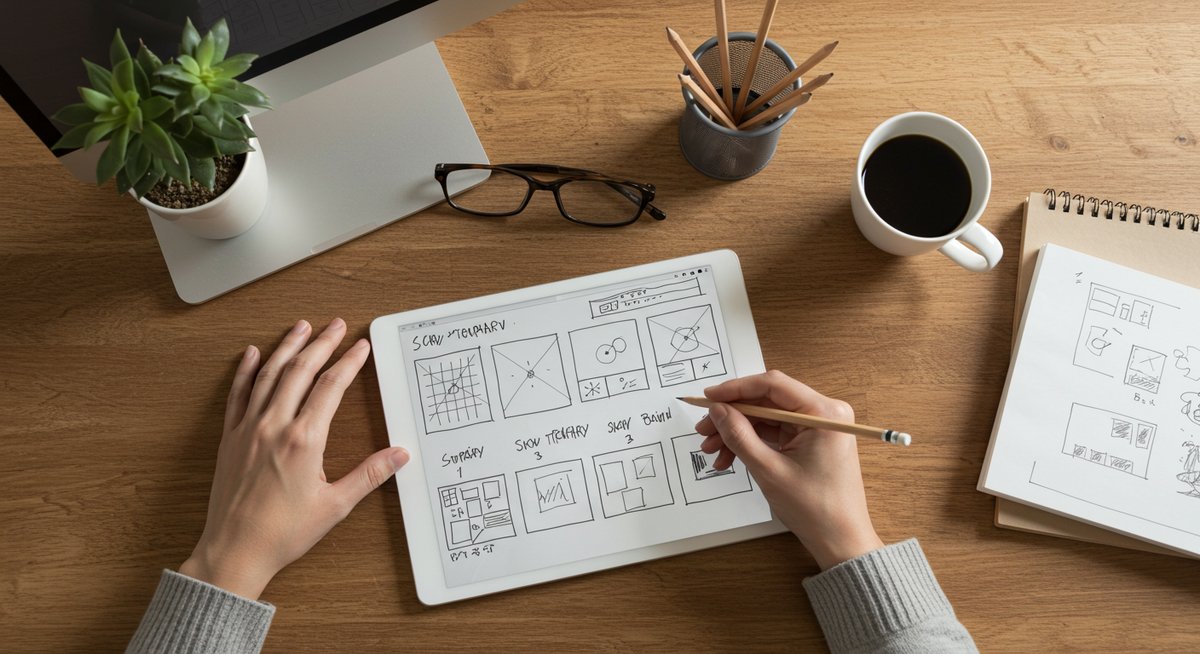
Canvaのマジック生成は、アイデアを素早く形にできる便利な機能です。うまく使うには、まず目的をはっきりさせることが重要です。何を作りたいのか、誰に見せるのかを決めてから作業を始めると迷いが減ります。
操作に慣れるまではシンプルなプロジェクトから始めましょう。短い説明文やキーワードで試して、生成結果の傾向を把握します。出力を見てから少しずつ細かい指示を足していくと、無駄な手戻りが減ります。
また、テンプレートや既存デザインをベースにすると速く仕上がります。テンプレートに生成画像やテキストを当てはめてから微調整する流れを作ると、短時間で満足できるデザインが作れます。保存や共有のルールも決めておくと作業がスムーズです。
始める前に必要な準備
まずはアカウントとデバイスの準備をしましょう。ブラウザやアプリの最新版を入れておくと不具合が起きにくく、機能も安定します。ストレージに余裕を持たせ、通信環境が安定している場所で作業すると生成が速く進みます。
作りたいもののイメージをメモしておくと、プロンプトを考えるときに便利です。カラー、テイスト、用途、ターゲットなどを箇条書きにしておくと指示がブレません。使いたいフォントやロゴ、素材も事前に用意しておくと後工程が楽になります。
権利関係や出力形式を確認しておくことも大切です。商用利用や公開範囲がある場合は、どの素材が使えるかをチェックしておくと後で慌てずに済みます。これらを整えてから始めると作業がスムーズです。
無料版と有料版でできること
無料版でも基本的な生成やテンプレートの利用はできますが、高度な機能や生成回数に制限があることが多いです。有料版では生成品質の選択肢が増えたり、素材の商用利用範囲が広がったり、エクスポート形式の自由度が高まります。
また、有料版ではクラウド保存容量やチームでの共有機能が充実するため、複数人で作業する際に便利です。ワークスペース管理やバージョン履歴も扱いやすくなりますので、頻繁にデザインを行う場合は検討の価値があります。
とはいえ、まずは無料版で操作感を試して、必要に応じてアップグレードする流れがおすすめです。必要な機能が見えてからプランを選ぶと無駄が少なくなります。
プロンプトで結果が大きく変わる理由
マジック生成は入力した言葉をもとにアウトプットを作るため、言葉の選び方で結果が変わります。長すぎる説明は曖昧さを増やすことがある一方、短くて要点がまとまった指示は狙いどおりの出力を得やすくなります。
感覚をつかむためには、同じテーマで少しずつ言い回しを変えて複数回試すと違いが実感できます。色や雰囲気、レイアウトの希望を短めに追加するだけで、仕上がりの印象が変わることが多いです。
生成物を見て、どの要素を強めたいかを考えながら指示を修正していくと効率よく好みの結果に近づけます。
生成後の編集で仕上げるポイント
生成した素材は、そのまま使うのではなく軽く調整するとグッと見栄えが良くなります。色調整、トリミング、不要部分の除去を行ってからテキストやロゴを入れるとバランスが取りやすいです。
レイヤーの順番や余白の取り方を見直すことで、伝えたい部分が目立つようになります。複数の候補を保存しておき、比較しながら最終版を選ぶと失敗が少なくなります。
また、出力サイズや解像度を確認して、使用先に合った設定で書き出すようにしてください。
著作権と商用利用の確認方法
生成素材に関する権利はサービスの利用規約に依存します。使う前にCanvaのガイドラインや素材ごとのライセンスを確認してください。特に商用で使う場合は、使用範囲やクレジット表記の有無をチェックすることが重要です。
外部から持ち込んだ画像やロゴも、利用許諾があるか確認しておくと安心です。疑わしい素材は避けるか、権利元に確認を取るとリスクを減らせます。
スマホとPCでの操作の違い
スマホはタッチ操作で直感的に扱えますが、細かい調整や多数のレイヤーを扱うときは画面が小さくて不便になることがあります。PCではドラッグ操作やキーボードショートカットで作業効率が上がります。
移動中の軽い編集や確認はスマホで、集中して仕上げたいときはPCを使うと作業フローがスムーズです。データはクラウド同期されるので、どちらでも続き作業ができます。
はじめ方と基本操作の流れ
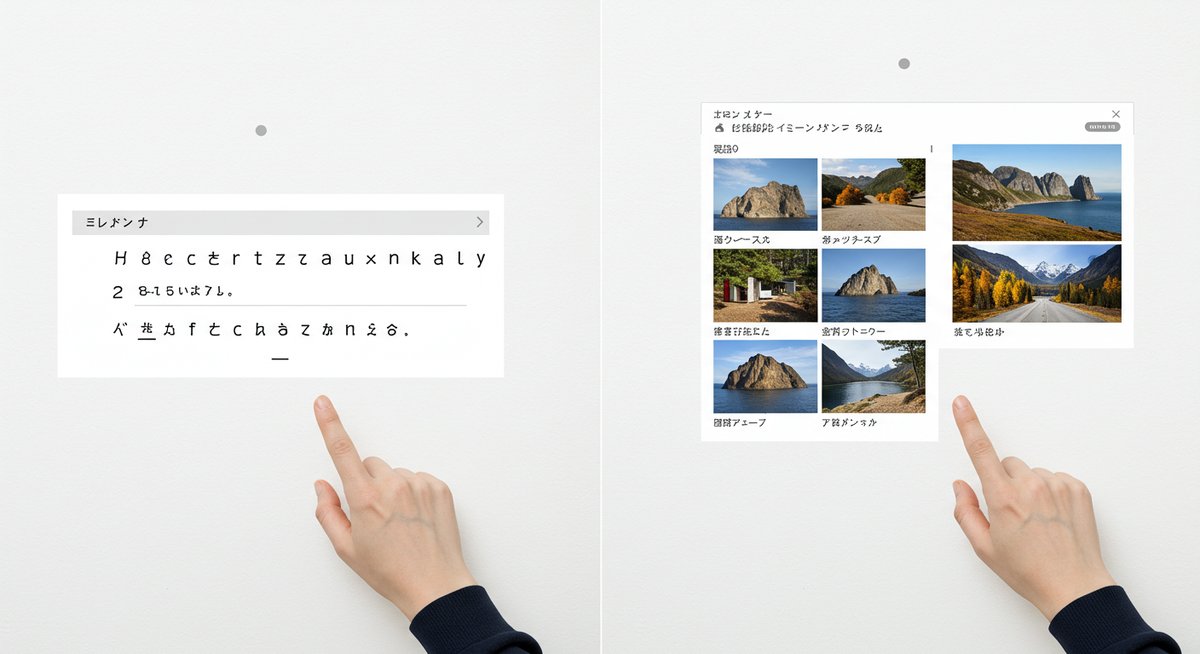
これから実際に作る流れを追っていきます。登録から保存までのステップを順に押さえておけば、迷うことが少なくなります。まずはアカウント作成から始め、テンプレート選び、生成機能の呼び出し、保存という一連の流れを身につけましょう。
アカウント作成とログインの手順
Canvaのサイトまたはアプリで新規登録画面に進み、メールアドレスやGoogle、Appleなどのアカウントで登録します。登録後に送られる確認メールで認証を済ませるとログインできるようになります。
ログイン後はプロフィール設定や通知設定を確認しておくと便利です。ワークスペースを作る場合はチームメンバーを招待する手順をこのタイミングで行っておくと後の共有がスムーズになります。
パスワードやログイン方法は安全なものを選び、共有端末を使う場合はログアウトを忘れないようにしましょう。
デザインを新規で作る方法
ホーム画面から「新しいデザインを作成」を選び、用途に合わせたサイズやテンプレートを選択します。テンプレートを選ぶと、既存のレイアウトをベースに短時間で仕上げられます。
空白のキャンバスから作る場合は、まずガイドやグリッドを表示しておくとレイアウトが取りやすくなります。フォントやカラーパレットをあらかじめ決めておくと統一感が出ます。
要素の追加は左側メニューから行い、ドラッグ&ドロップで配置できます。作業中はこまめに保存されますが、大事な変更は別名で保存しておくと安心です。
アプリからマジック生成を開く手順
アプリ内の作成画面で「マジック生成」や「生成AI」などのメニューを探してクリックします。初回は案内が出る場合があるので、表示に従って機能を有効にしてください。
生成画面ではテキスト入力欄があり、そこに作りたい内容を入力して実行します。生成時間は内容やサーバー状況で変わりますが、完了すると複数の候補が表示されます。
候補から一つ選んで編集画面に移り、細かな調整を行います。スマホでも基本操作は同じですが、指での操作に慣れておくとスムーズです。
画像を生成する基本手順
画像生成では、まずテーマやスタイルを短い言葉で入力します。必要に応じて色や構図の希望を追加します。生成後は複数の候補が出るので、好みに合わせて選びます。
選んだ画像はトリミングやフィルター、明るさ調整を行って整えます。背景を消したり別素材と合成することもできます。最終的に出力サイズを指定して書き出します。
生成を繰り返してベストな一枚を選ぶと満足度が高まります。
動画を生成する基本の流れ
動画生成では、まず長さや縦横比、用途を決めます。シーンごとの内容を箇条書きにして入力すると構成が整いやすくなります。テキストや音楽の有無もここで指定できます。
生成後はシーンの順番やタイミングを調整し、トランジションやテキストの表示を編集します。BGMや効果音を加えて仕上げ、必要に応じて字幕を入れて書き出します。
短い動画であればスマホだけでも作れますが、細かいタイミング調整はPCの方が楽です。
生成結果を保存して共有する方法
編集が終わったら「ダウンロード」や「エクスポート」でファイル形式を選んで保存します。クラウド上に保存して共有リンクを発行する方法も便利です。共有リンクは閲覧権限や編集権限を設定できます。
チームで作業する場合はワークスペースに保存してメンバーと共同編集すると効率が良くなります。SNSやメールへの直接共有機能も活用すると配信がスムーズです。
プロンプトの書き方と改善のコツ
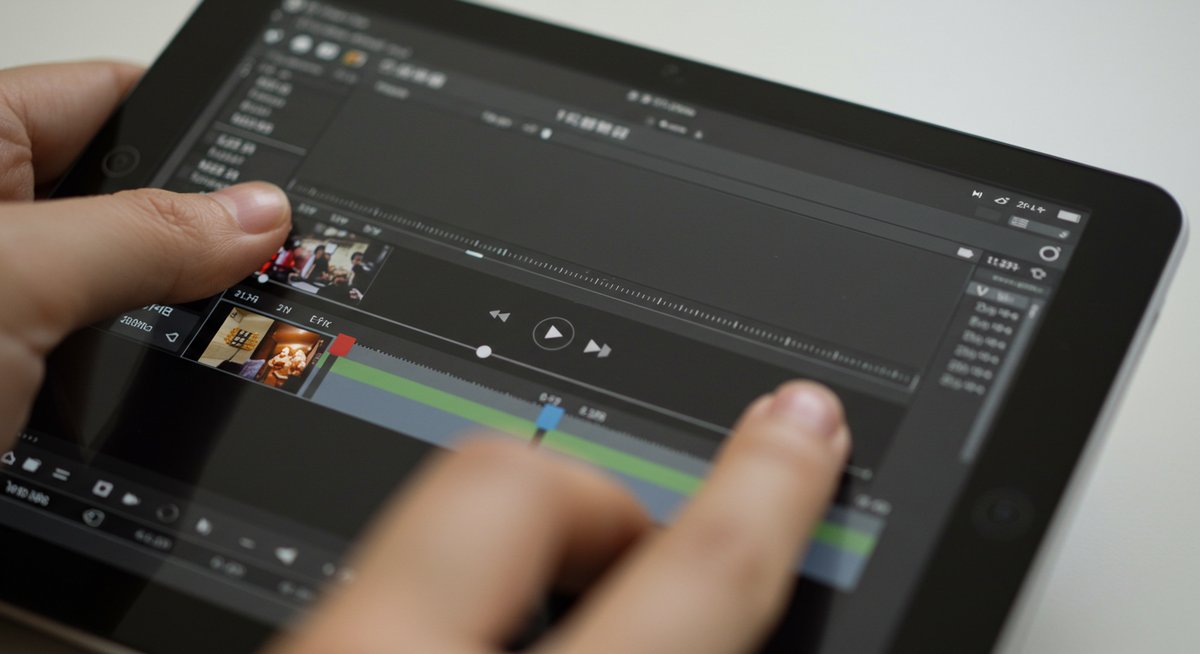
プロンプトは短めに要点を伝えると良い反応が返ってきます。どう見せたいか、どの要素が重要かを優先順位を付けて書きましょう。出力を見て少しずつ調整する流れが一番早く狙いに近づけます。
生成物が意図とずれるときは、除外したい要素を明確に伝えることで改善することが多いです。繰り返し試して感覚をつかんでいくのがコツです。
伝えたいイメージを短くまとめる方法
まずは「誰に向けた何のための素材か」を一文で書いてください。その後に色やテイスト、感情などをキーワードで付け加えます。長く書きすぎるよりも、重要な語句を並べるほうが伝わりやすいです。
箇条書きで要素を分けると、どの部分が優先かが明確になります。最初は3~5語程度に絞って試し、結果を見て足していくとブレにくくなります。
英語と日本語の使い分けの目安
日本語でも十分に通じますが、詳細なスタイル指定やアート寄りの指示は英語の方が表現の幅が広がることがあります。まずは日本語で試して、満足できない場合に英語を併用すると良いでしょう。
混ぜて使う場合は、主要な要望は日本語で、専門用語やスタイル名だけ英語にする方法が使いやすいです。検証を繰り返して、自分に合った言語バランスを見つけてください。
色や雰囲気を言葉で指定する方法
色は単に色名を書くより、「やわらかいパステル調」や「コントラストの強いビビッドカラー」など、雰囲気を添えると狙いが伝わりやすくなります。重要な色がある場合は主要カラー名を明記してください。
雰囲気は感情を表す言葉(落ち着いた、明るい、上品ななど)を組み合わせるとイメージが伝わります。出力を見て、色味を調整するフィードバックを追加する流れが効果的です。
スタイル指定の書き方例
スタイル指定は短いフレーズで並べると扱いやすいです。例えば「フラットデザイン」「水彩風」「シネマティック」などのキーワードを入れてください。複数指定する場合は優先順位を考えて順番に並べると良いです。
また、参考にしたい作品名やアーティスト名で例示する方法もありますが、権利に配慮して使い方に注意してください。
修正を依頼する際の伝え方
修正をお願いする時は「どの部分を」「どう変えたいか」を短く分けて伝えます。ビフォーとアフターのイメージを一言ずつ書くと伝わりやすいです。数値や色コードで指定できるとさらに正確になります。
複数箇所を修正する場合は優先順位を付けて、重要なところから指示してください。段階的に修正を重ねると仕上げやすくなります。
望まない要素を除く指示の入れ方
生成物に含めたくない要素ははっきりと「除外する言葉」を入れてください。例えば「顔が写らない」「テキストは不要」といった具合です。不要要素があるときは、まずそれを指定してから希望を追記すると効果的です。
複雑な除外条件がある場合は箇条書きにして伝えると誤解が少なくなります。
編集で仕上げる便利な機能と活用例
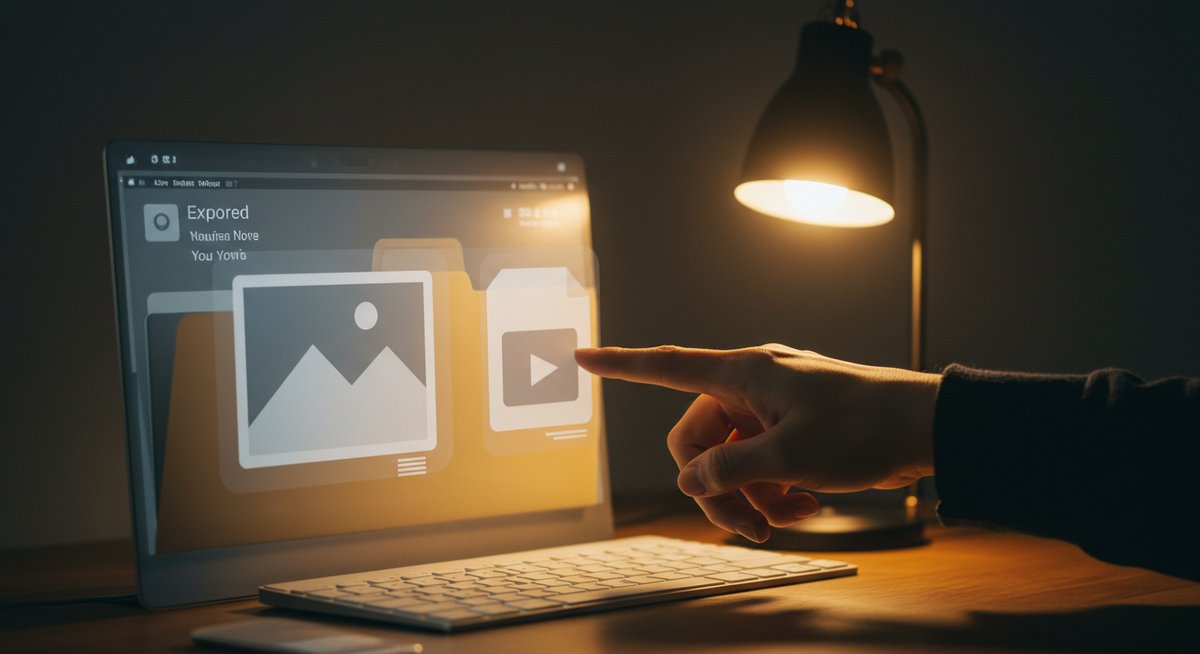
生成した素材をさらに磨くための機能を紹介します。色調整や不要物の除去、合成などを活用すると見た目が整い、目的に合った仕上がりになります。基本的な操作を覚えておくと作業時間が短縮できます。
背景除去と合成の使い方
背景除去ツールを使うと人物や物だけを切り抜いて別の背景に置けます。被写体の輪郭を整えたいときはエッジを微調整する機能を使いましょう。切り抜き後は影や明るさを合わせると自然に馴染みます。
合成時は解像度や色味の差に注意して、調整レイヤーで統一感を出すと違和感が少なくなります。複数素材を組み合わせる際はレイヤー管理を意識してください。
拡張機能で画像範囲を広げる方法
キャンバスの端を広げて背景を伸ばす機能を使うと、構図を変えずに余白を増やせます。生成ツールで端部を補完することで自然なつながりを作れます。左右や上下で違和感が出た場合は、繋ぎ目部分を手動で調整すると良くなります。
拡張はパーツを追加するのではなく背景を続けるイメージで行うと違和感が少なくなります。
マジック消しゴムで不要物を消す手順
消したい部分をブラシでなぞると自動で周囲と馴染むように除去されます。細かな跡が残る場合は周辺の色や質感を部分的に塗り直して整えます。複雑な背景では少しずつ消すと自然に仕上がります。
元に戻せる機能を活用して、少しずつ調整するのが失敗を避けるコツです。
カラー調整とフィルターの活用法
全体の色味を整えると印象が大きく変わります。明るさ、コントラスト、彩度を少しずつ調整してバランスを見ると自然に仕上がります。フィルターは一発で雰囲気を変えられるので、複数の候補を比較するのに便利です。
テキストやロゴが見えにくくなる場合は、背景だけを部分的にトーンダウンするなどの工夫をしましょう。
複数画像を組み合わせる実用手順
レイアウトを決めてから素材を配置すると作業が楽です。グリッドやガイドを活用して余白を均等にすると見栄えが良くなります。画像ごとに明るさや色合いを合わせて統一感を出してください。
重なり順やマスク機能を使うと自然な合成ができます。最終的に全体を俯瞰して細かいズレを直すと仕上がりが整います。
テキストやロゴを自然に配置する方法
文字は読みやすさを優先して配置します。背景がうるさい場合はテキストボックスに半透明の背景を付けると見やすくなります。ロゴは余白を確保して、主張しすぎないサイズで配置するのがポイントです。
フォントは用途に合わせて1~2種類に抑えると統一感が出ます。行間や文字の余白も調整して読みやすさを高めてください。
よくある問題の対処と運用上の注意点
問題が起きたときの基本的な確認事項を押さえておくと慌てずに済みます。生成結果が期待と違う場合や、動かなくなった場合の対処法、権利に関する注意点などを事前に知っておくと安心です。
回数制限がある場合の対応方法
生成回数に制限があるプランでは、重要な用途に優先順位をつけて使うと無駄が減ります。テストは低解像度や少数の試行で行い、納得できたら高解像度で最終出力する流れがおすすめです。
必要に応じてプランを一時的にアップグレードする選択肢もあります。頻度が高い場合は月額プランを検討するとコスト効率が良くなることがあります。
生成の仕上がりが悪い時の対策
まずはプロンプトを短くして要点を整理し、色やスタイルの指示をわかりやすく追加してみてください。複数回試して傾向を掴むと、狙いどおりの結果に近づけます。
画像の質が低い場合は解像度設定や出力形式を見直すと改善することがあります。最終的に編集で補正する選択肢も有効です。
著作権で気をつけるポイント
外部から取り込んだ素材や有名なキャラクターを扱う際は、権利関係を確認してください。生成された素材もサービスの規約に従って扱う必要があります。公開や販売を予定している場合はライセンス表記や許諾範囲を必ず確認してください。
問題が起きそうな素材は使わない決断も重要です。
商用利用で確認すべき点
商用利用では利用規約や素材ごとのライセンスが重要になります。有料プランで利用範囲が拡大するケースがあるので、用途に合わせてプランを選んでください。ロゴやブランド要素を扱う場合は追加の許諾が必要になることがあります。
契約書や利用規約の該当箇所を確認しておくと安心です。
スマホで生成できない時の確認点
アプリのバージョン、端末の空き容量、通信環境をまず確認してください。ログアウトして再ログインする、アプリを再起動することで解決することも多いです。問題が続く場合はPCで試すか、サポートに連絡してください。
端末の設定でバックグラウンド通信を制限している場合は解除が必要なことがあります。
トラブル時の問い合わせ手順
問題が解決しないときは、ヘルプセンターやサポートフォームから問い合わせを行い、発生している状況を簡潔にまとめて伝えてください。スクリーンショットや再現手順を添えると対応が早くなります。
ログイン情報や個人情報は送らないように注意し、公式サポート経由でやり取りすることが安全です。
Canvaでマジック生成を日常で活かすためのまとめ
日常のデザイン作業に取り入れると、時間の節約や表現の幅が広がります。まずは小さな案件で使い方を慣らし、必要な機能やプランを見極めると良いでしょう。生成と編集をうまく組み合わせることで、毎回満足できる成果物を効率的に作れるようになります。
操作やプロンプトのコツは繰り返し使って覚えていくものです。まずは試してみて、自分のワークフローに取り入れてみてください。









